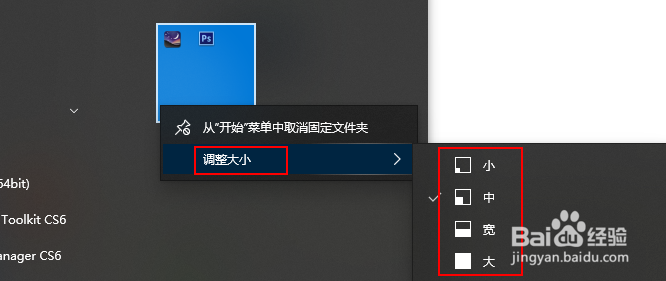Windows 10开始菜单自定义
Windows 10开始菜单自定义步骤如下:
工具/原料
Windows 10
隐藏应用列表
1、开始菜单中单击“设置”。选择“个性化>开始”。
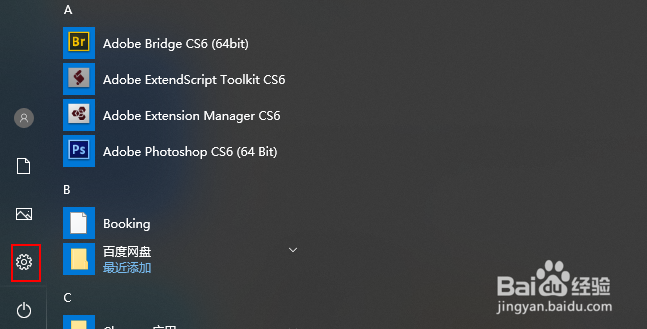
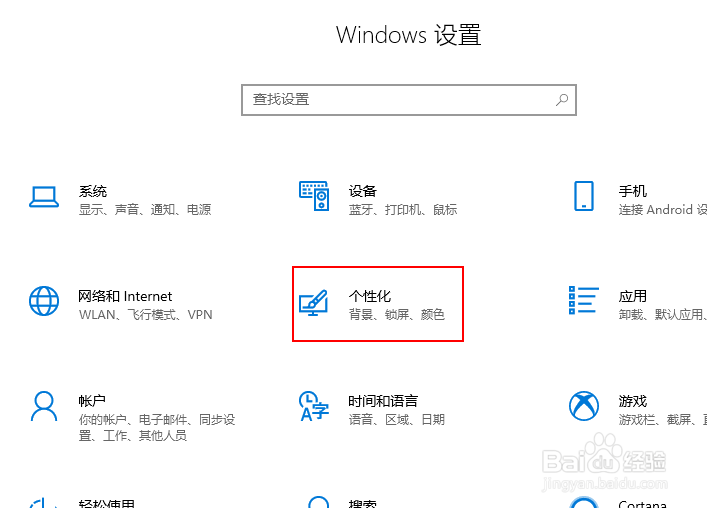
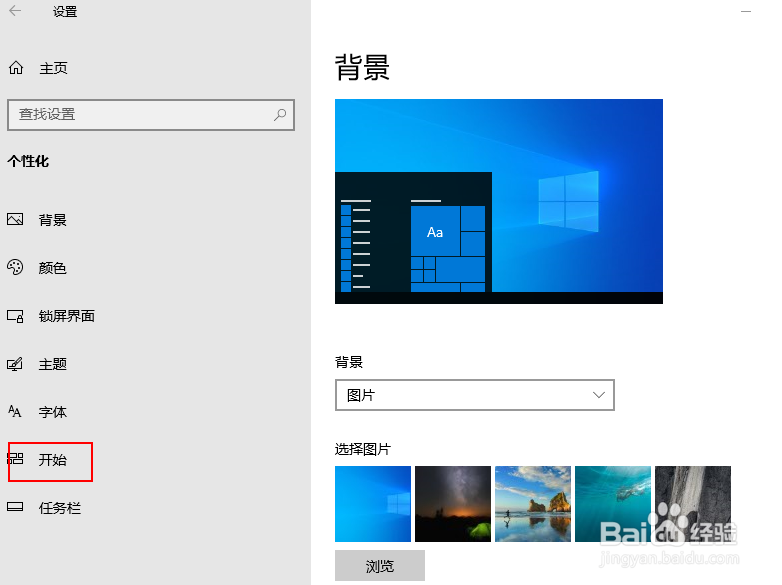
2、如果关闭““在开始菜单中显示应用列表”,则开始菜单中的应用程序列表将被隐藏。

显示常用的应用
1、如果打开“在开始菜单中显示应用列表”,茸垂扌馔则开始菜单中的应用程序列表将显示。如果您显示常用的应用程序,它们将如下图所示显示。

添加/移动/删除图块
1、如果要添加图块,可以通过将应用程序从开始菜单拖动到要添加的位置来添加图块。
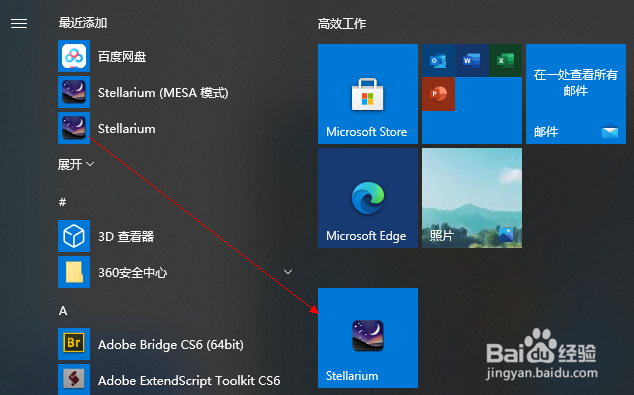
2、如果要移动添加的图块,可以通过拖动将其移动到任何位置。

3、如果要删除添加的图块,请单击“从开始取消固定”。
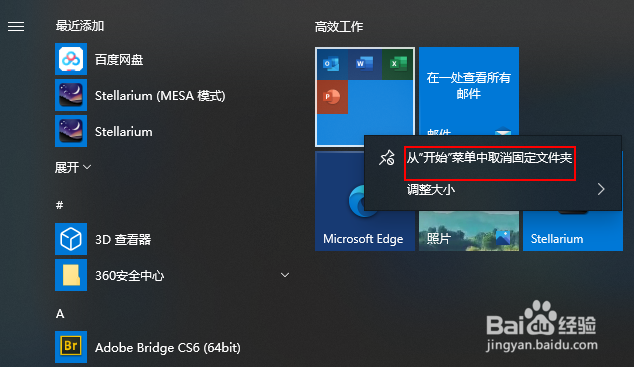
将多个图块合并为一个图块
1、要将多个图块合并为一个,请将其拖放到要合并的应用上即可。
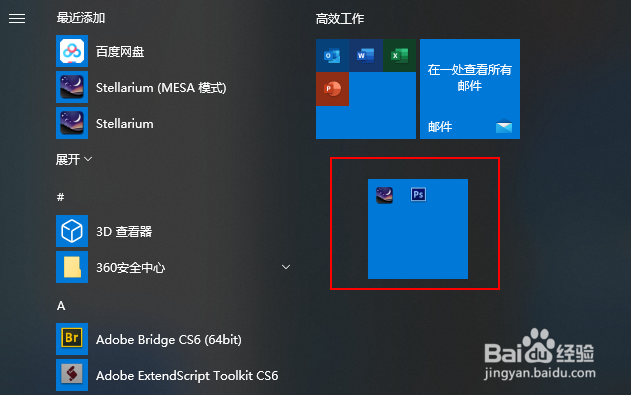
调整图块大小
1、右键单击图块,选择“调整大小”中选择适当的大小来进行更改。